ども、多摩川乱歩(@tamagawa2525)です。
当ブログでも度々紹介している動画編集ソフト『Filmora』ですが、先日バージョン11へのメジャーアップデートがありました。
細かくマイナーアップデートが実施され、日々改善・機能向上されているFilmoraですが、メジャーアップデートは約1年ぶり。
11になったことで更なる新機能も数多く実装されたので、この記事では最新Filmora11で追加された機能と、旧バージョンからのアップデート方法について解説していきます!
『そもそもFilmoraって何?』という方は以下の記事でソフトの解説や導入手順など詳しくまとめておりますので、ぜひチェックしてみてください!
Filmora11の新機能!アップデート内容を紹介
サクッとわかりやすい解説動画

https://youtu.be/AeWDqD9Vs4s
2022年3月時点でFilmora公式Vtuberの彩撮モラちゃんがFilmora11の新機能をわかりやすくサマった動画がアップされてるんで、『手っ取り早くFilmora11のアプデ内容を確認したい!』方は上記動画をチェック。
また、『全体感に加えて、もう少し詳しいこと知りたい!』ってな方は、JJパイセンによるFilmora11公式リリース紹介動画をチェックしておきましょう。
とりあえず上記2本の紹介動画を抑えておけば、最新バージョンでどんな機能が追加されたのかは主なところはキャッチアップ可能です。
より細かい追加機能をまとめてご紹介
Filmora公式HPのリリース履歴を確認すると、上記の動画で紹介された機能以外にも、様々な機能が追加されていることが確認できます。
- FXプラグイン
-BorisFXとNewBlue FXの素晴らしいエフェクト効果をお楽しみください!- Wondershare ドライブ
-プロジェクトドキュメント、プロジェクトテンプレート、およびエクスポートされた動画のアップロード共有を可能にします。- オートモンタージュ
-音楽のビートに合わせて変化する視覚効果を手軽に加え、自動的に動画を生成します。- スピードランプ
-キーフレームをより適切に制御して、動画の緩急を調整できます。動画の一部にスローモーションをかけたり、突然スピードアップさせたりして、ユニークシネマティックな効果を作成できます。- マスク
-キーフレームのマスクにも対応するように改良および最適化されています。- ストックメディア
-1,000万を超えるストックメディアファイルを備え、ロイヤリティフリーのストックメディアを利用できます。- オーディオ同期
-異なるカメラによってキャプチャされた複数の動画と音声を自動的に同期します。
また、地味に嬉しいアップデート内容として『旧バージョンからメディアライブラリを引き継ぎ可能』に!
これまでメディアライブラリに自身で追加していた素材は、バージョンがアップデートされると内容がリセットされておりましたが、今回11からはWondershareアカウントと登録素材が同期されるようになったため、アプデによる素材リセットから解放されました。
Filmora側で用意された素材だけでなく、自分の良く使う外部素材などをメディアライブラリに登録しておけば、毎回簡単に動画編集に使えるという利点があるので、より効率的な動画編集に繋がります。
これ特に言及されてないですし、言ったところでライトユーザーには伝わりにくい地味な改善ではありますが、Filmoraをより自分好みにカスタマイズする上でかなりアツいアプデですね。
FilmoraX(10)から11へのアップデート方法

既にFilmoraを導入済なのだけど、最新バージョンにアップデートすることは可能?
お金がかかるのかも気になるし、どうやったらいいの?
旧バージョンから無料でアップデート可能?費用は?
旧バージョン(FilmoraXなど)からのアップデートは基本的に無料で行え、追加費用などは不要ですが、一部ライセンスの種類によっては例外もあります。
過去記事でもご紹介しましたが、Filmoraのライセンスは2種類あります。
- 年間ライセンス
→ 1年間有効なライセンス。1年ごとに料金発生するが、
ソフトのアップデート時に最新版を追従できる - 永続ライセンス
→ 買い切り版のライセンス。購入時のバージョンはずっと使い続けられるが、
最新版に更新するには買い直しが必要。
上記にある通り、過去に『永続ライセンス』を購入されている方は、最新版に更新する際には買い直しが必要となります。
『年間ライセンス』を購入している方は、現在使っているバージョンから無料で最新版にアップデート可能です。
この辺りのライセンス種類や、購入時のプランなどについては以下の記事で詳しく解説しているので、よろしければ併せてチェックして見て下さい。
≫【Filmora】ダウンロード・インストール方法!製品版のライセンス認証まで徹底解説
Filmora11へのバージョンアップデート方法
アップデート方法はめちゃくちゃシンプルで、Filmoraの公式HPから最新版バージョン11をダウンロード・インストールすればOK。
具体的なダウンロード・インストール手順については以下の記事で詳しく解説しております。
≫【Filmora】ダウンロード・インストール方法!製品版のライセンス認証まで徹底解説
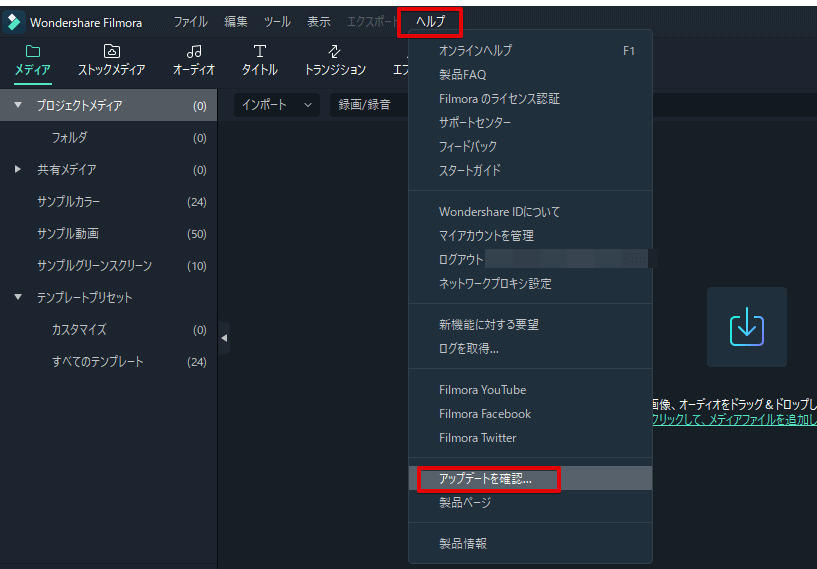
既にFilmoraを使用中の方は [ヘルプ] > [アップデートを確認] でアップデート対象があるか確認可能です。
また、ソフト起動時に『最新アップデートがあります』といったポップアップが表示されたりするので、新しいバージョンのリリースがあれば基本的にすぐ気付けるようになっています。
セキュリティ面やパフォーマンス面でも機能改善している場合があるので、特に理由がなければ最新版に追従しておくのが無難です。
【Macの場合】対応OSに注意
MACの場合、Filmora 11が対応できるのは、
- macOS 10.14
- macOS 10.15
- macOS 11
- macOS 12
- 及びそれ以降のOS
になっております。ご自身のマシンのOSが上記に当てはまることを確認しておきましょう。
Windowsは今まで通り
- Windows 7
- Windows 8
- Windows 8.1
- Windows 10
- Windows 11
の64bitに対応といった感じなので、化石みたいなPCじゃなければ基本的に使えるはずです。
それぞれのシステム要件は以下を参照ください。
まとめ

今回は動画編集ソフト『Filmora(フィモーラ)』の最新バージョン11で追加された機能と、旧バージョンからのアップデート方法について解説して参りました。
どれもアツいアプデ内容なのですが、特に個人的に可能性感じているのは、Wondershareドライブ機能。編集プロジェクトや動画素材などをクラウド管理できるシステムなのですが、上手く使えば『複数人で1動画を作る』『プロジェクトファイルのテンプレ化・流用』みたいなことが実現しやすくなるかも。
アップデートでどんどんと性能を向上させているFilmora。今後の進化にも期待したいところですね。新バージョンの機能も含めて、自身の動画制作に役立ててみて下さい!
当ブログでは他にもFilmoraでの動画編集に役立つ情報を発信しています。
また、TwitterやYouTubeでも動画制作やゲーム実況に関する発信をしています。
当ブログは個人にて運営を行っており、読者の皆様のご協力で継続できております。大変厚かましいお願いではございますが、
- 当ブログの情報が少しでも参考になった
- 問題解決の役に立った
- あけたまの活動を応援してやっても良い
とお考えになりましたら、お力添えを頂けますと幸いです。
今回はここまで!











Filmoraの最新バージョン(11)ではどんな機能が追加されたの?